Resultado:
.
.
Materiais
Foto1
-
Foto2
-
Foto3
-
Stock1
-
Stock2
-
Stock3
-
Stock4
-
Brush1
-
* Abra no minino 3 fotos.
* Logo em seguida escolha a foto principal para ser o "fundo das outras".
* Usando a ferramenta de seleção..selecione a elipse e faça um cirgulo na foto em cima da pessoa
* Copie e cola na foto "PRINCIPAL" ou em algum fundo
* Vá até CAMADA > TRANPARÊNCIA > DEGRADÊ TRANPARENTE > RADICAL
* Faça issu nas outras fotos também.
* Depois junte todas as camadas [Shift+Enter]
* Ficando assim um BLEND
.
Enfeitando
* Abra a stock1 [se desejar tinja da cor ideal para seu blens] copie e cole em cima do blend NO MODO DE MISTURA VOC COLOCA MAXIMO
* Abra a stock2 e faça a mesma coisa - copie e cole em cima do blend NO MODO DE MISTURA VOC COLOCA MAXIMO
* Abra a stock de laço e coloke no lugar em que desejar.
* Abra a stock4 e coloke onde desejar também
* bra o brush1 usando o mesmo procedimento -copie e cole em cima do blend NO MODO DE MISTURA VOC COLOCA MINIMO - e coloke onde quizer
* Por final de tudo você usara o TOPAZ -sempre usando o topaz denois/EQ - ÁH GOSTO mais sem exagero
Vale comentário?
.

.
Materiais
Foto1
-

Foto2
-

Foto3
-

Stock1
-

Stock2
-

Stock3
-

Stock4
-

Brush1
-

* Abra no minino 3 fotos.
* Logo em seguida escolha a foto principal para ser o "fundo das outras".
* Usando a ferramenta de seleção..selecione a elipse e faça um cirgulo na foto em cima da pessoa
* Copie e cola na foto "PRINCIPAL" ou em algum fundo
* Vá até CAMADA > TRANPARÊNCIA > DEGRADÊ TRANPARENTE > RADICAL
* Faça issu nas outras fotos também.
* Depois junte todas as camadas [Shift+Enter]
* Ficando assim um BLEND
.
Enfeitando
* Abra a stock1 [se desejar tinja da cor ideal para seu blens] copie e cole em cima do blend NO MODO DE MISTURA VOC COLOCA MAXIMO
* Abra a stock2 e faça a mesma coisa - copie e cole em cima do blend NO MODO DE MISTURA VOC COLOCA MAXIMO
* Abra a stock de laço e coloke no lugar em que desejar.
* Abra a stock4 e coloke onde desejar também
* bra o brush1 usando o mesmo procedimento -copie e cole em cima do blend NO MODO DE MISTURA VOC COLOCA MINIMO - e coloke onde quizer
* Por final de tudo você usara o TOPAZ -sempre usando o topaz denois/EQ - ÁH GOSTO mais sem exagero
Vale comentário?

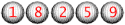
0 comentários:
Postar um comentário